Один из читателей, мой тёзка, поинтересовался, можно ли создать ярлык для диалога "Завершение работы Windows":
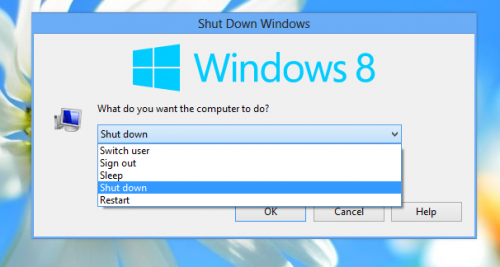 Я решил подробней остановиться на вопросе (так как он остро стоит для многих начинающих пользователей Windows 8), и рассказать, каким образом можно вызвать этот диалог одним щелчком мыши.
Я решил подробней остановиться на вопросе (так как он остро стоит для многих начинающих пользователей Windows 8), и рассказать, каким образом можно вызвать этот диалог одним щелчком мыши.
Я вас сразу разочарую - никакой магии, лишь унылые COM-объекты и банальный VB Script.
Чтобы вызвать диалог "Завершение работы Windows" в Windows 8, необходимо:
1. Запустить стандартный Блокнот ([k]Win[/k]+[k]R[/k] - notepad.exe), и вставить в него вот этот код:
[code]dim objShell
set objShell = CreateObject("shell.application")
objshell.ShutdownWindows
set objShell = nothing[/code]
2. Сохранить файл с любым именем, но с расширением *vbs. Shutdown.vbs - отличный выбор.
Совет: Заключите имя файла и его расширение в кавычки, тогда Блокнот не допишет к нему *.txt, в противном случае вы рискуете получить файл вида shutdown.vbs.txt:
3. Теперь щелкните дважды по созданному файлу, и диалог завершения работы Windows появится на экране.
Как это работает
ОС Windows предоставляет разработчикам программный доступ к большому набору компонентов, необходимых для выполнения приложений и управления операционной системой. Один из - COM-объект Shell, который мы и создали внутри сценария. Он имеет метод ShutdownWindows, который отображает диалоговое окно Завершение работы Windows.
Как закрепить скрипт завершения работы Windows иконкой на панели задач
Пользуясь случаем, предлагаю вам познакомиться с моей последней разработкой - приложением Taskbar Pinner. Эта программа позволит вам закрепить на панели задач:
- любой файл,
- любую папку,
- диск/раздел диска,
- любой апплет Панели управления,
- ActiveX вроде команды "Выполнить",
- виртуальную папку, например, Корзину или Мой компьютер,
- любую библиотеку
Предлагаю воспользоваться утилитой для создания кнопки "Выключить компьютер" на панели задач.
По шагам
- Создайте ярлык для файла shutdown.vbs. Поместите его в любое место - он всё равно нужен на время, и затем мы его удалим.
- Смените значок у созданного ярлыка на более подходящий, например, на одну из иконок из файла Shell32.dll:
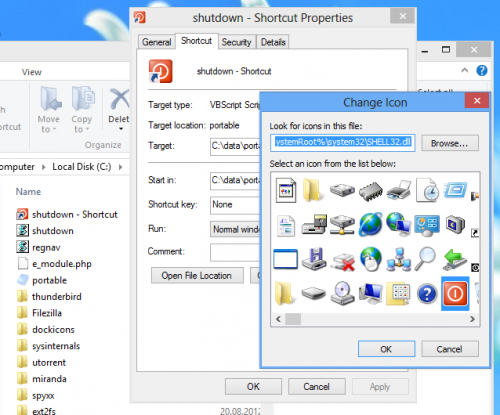
- Перетащите этот ярлык на главное окно программы Taskbar Pinner - она автоматически его закрепит:

- Теперь у вас есть быстрый доступ к диалогу завершения работы Windows одним щелчком. Пользуйтесь на здоровье. Ярлык, который вы создали в пункте 1, больше не нужен, его можно удалить.
💡Узнавайте о новых статьях быстрее. Подпишитесь на наши каналы в Telegram и Twitter.
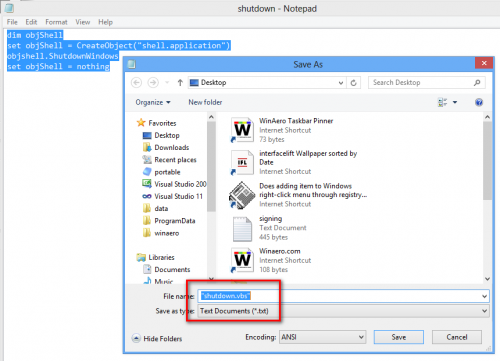
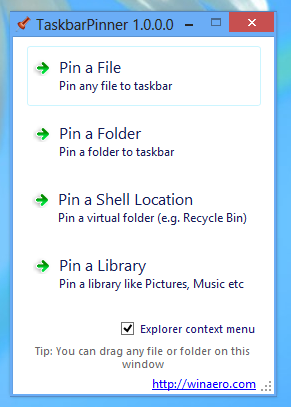
спрашивал на других сайтах с представлением Taskbar Pinner: «не работает. при «Pin a Shell Location»
http://freetexthost.com/lvihezaxjx
W7 .NET Framework 4 установлен. пробовал и 4.5″. не подскажите в чём проблема и можно ли исправить?
большое спасибо за ваши предыдущие разработки!
Можно узнать, какой элемент вы пытаетесь закрепить?Я так понимаю, у вас даже окно не открывается.
Редакция вашей операционной системы какая, скажите пожалуйста?
спасибо за ответ.
— окно открывается, но
— w7 sp1
— пробовал с выключенным антивирусом и всеми прогами, работа которых как-то видна в панели задач – результат тот-же.
Какой-то ActiveX ведет себя у вас не так, как я предполагаю.
В любом случае, я программе есть мелкая ошибка, которую я сегодня исправлю.
Заодно и это посмотрю.
Если совсем всё будет плохо, я вам вышлю отладочный вариант программы, которая вывалит подробную информацию о том, что именно там у ней null reference
Можно проще, создайте bat (или cmd) файл с таким текстом:
taskkill /im explorer.exe
Сохраните его, скажем, в D:\shutdown.cmd
Далее создайте ярлык на C:\Windows\System32\cmd.exe
В параметрах ярлыка измените командную строку у виду
C:\Windows\System32\cmd.exe /c D:\shutdown.cmd
В выпадающем списке Run (Запуск) выберите «минимизировать», чтобы окно консоли не мигало на экране.
Метод фактически равнозначен нажатию Alt+F4 на десктопе. И никакого COM 🙂
Решение со скриптом мне кажется элегантней посылания сообщений Проводнику о завершении своей работы.
Хотя ваш вариант вполне имеет право на жизнь.
Кроме того, этот ярлык можно тащить на панель задачь без всяких вспомогательных программ, все и так работает.
хорошо. надеюсь на фикс
Фикс выпущен. Попробуйте.
Пытался вам отправить его на почту, но письма на ваш ящик не уходят у меня.
@Сергей Ткаченко
попробовал. ошибка не выскакивает, но и в панели задач ничего не закрепляется. прошёлся по всем пунктам. при выборе папки или файла или команде закрепить: как-то мигают все ярлыки на рабочем столе и панеле и … всё.
если есть варианты как можно исправить – попробую, а так видно «не судьба» )
Что-то ерунда какая-то…
в командной строке выполните:
echo %temp% | clipрезультат Ctrl+V сюда.
У вас Windows 7 Домашняя/Профессиональная/Начальная/Какая?
Язык системы русский или какой?
Из системы ничего не удаляли? Windows Scripting Host например?
@Сергей Ткаченко
— в командной строке так?
w7 ultimate. системный язык русский.
— специально Windows Scripting Host точно не удалял и не отключал. как и где можно посмотреть наличие?
Пуск — выполнить — cmd.exe
Вот в ней набрать
echo %temp% | clip
А потом вставить содержимое буфера обмена в комментарий. Ctrl+V на клавиатуре нажать, то бишь.
С Windows Scripting hosts разберемся чуть позже
@Сергей Ткаченко
я так и делал на гифке↑ же видно. в буфере: «C:\Users\99E7~1\AppData\Local\Temp»
— ещё: при попытке закрепить один и тот же файл во второй раз радостно врёт «Already Pinned!»
Оно не врет, у вас по каким-то причинам на панели задач они не отображаются.
закреплённые-то вручную отображаются. ладно – бывает.
успехов и находок.
@Виталий
Ну что вручную закрепленные отображаются — понятное дело. Я чертовски озадачен.
а где физически хранятся ярлыки, закрепленные на панели задач?
Вот тут: %userprofile%\Appdata\Roaming\Microsoft\Internet Explorer\Quick Launch\User Pinned\TaskBar\
А мне ещё со времён Vista по душе больше метод создания ярлыка на панели задач или в QuickLaunch (в случае висты), ссылающегося на c:\windows\system32\shutdown.exe и дополненного ключами /s /f (или любыми другими, в зависимости от необходимости того или иного действия)и вынесения ярлыка на него в QuickLaunch или таскбар (в случае семёрки). Вдруг кому пригодится, поскольку в Восьмёрке тоже прекрасно работает.
Да и ещё один ключик нужно указать /t 0
Alt+F4 не проще ли?
@nolan2112
@AlexIz
Я, конечно, понимаю, что вам, ребята, в приципе похуй, что я тут пишу, и что гораздо интересней писать комментарии, чем читать статьи, но я хотел бы обратить ваше внимание:
Посетитель, мой тёзка, интересовался, можно ли создать ярлык для диалога «Завершение работы Windows»
Т.е. человеку нужен был ярлык.
AlexIz
Вам так удобней? Да ну пожалуйста, как вам будет угодно. Вот только случайно нажав на такой ярлык, вырубишь комп, причем вот с этим
вырубишь сразу, без каких-либо вопросов и предупреждений.
Отличный совет!
@nolan2112
Мне — не проще. У меня правая рука чаще на мышке, чем вывернута под ALT+F4. У тебя что, иначе?
А вообще, пора включать предмодерацию комментариев для всех авторов.
Автор, спасибо понравилась программка для вывода ярлыка завершения работы… А можно ли создать Ярлык только для «выключения или Завершения работы» компьютера (такого быстрого как в Windows 8 RTM что бы компьютер быстро выключался и включался)??? Потому что при создании обычных ярлыков » C:\Windows\System32\shutdown.exe -s -t 00 -f » происходит обычное долгое выключение компьютера как в Win7…, а здесь в Windows 8 RTM кнопка «Завершения работы» выключает компьютер очень быстро как бы в гибернацию частично, но гибернация » C:\Windows\System32\shutdown.exe -h » тоже работает по другому!!! Вот как бы создать такой ярлык???
@Сергей Ткаченко
благодаря указанию пути хранения ярлыков нашёл, что проблема в отключённом Internet Explorer-е. с включенным всё работает.
Type & Run (http://www.galanc.com/) или RunFast (http://download.cnet.com/RunFast/3000-2344_4-10064597.html) — и всех проблем…. (Не заморачиваем голову enduser’ам ярлыками)
@Eldarien
🙂 чем поможет убивание процесса эксплорера?!
@Сергей Ткаченко
Ок, Сергей, если мой пост кажется вам неуместным и лишённым практического смысла или вызывает столько негатива — сотрите его. Мне просто казалось, что это будет очень в тему в данном разделе.
@RepDfc
Ничем. Он не убивается. Можете проверить 🙂
Автор, спасибо понравилась программка для вывода ярлыка завершения работы… А можно ли создать Ярлык только для «выключения или Завершения работы» компьютера (такого быстрого как в Windows 8 RTM что бы компьютер быстро выключался и включался)??? Потому что при создании обычных ярлыков » C:\Windows\System32\shutdown.exe -s -t 00 -f » происходит обычное долгое выключение компьютера как в Win7…, а здесь в Windows 8 RTM кнопка «Завершения работы» выключает компьютер очень быстро как бы в гибернацию частично, но гибернация » C:\Windows\System32\shutdown.exe -h » тоже работает по другому!!! Вот как бы создать такой ярлык???
Сергей доброй ночи,у меня оп Windows-8 Корпоративная 64 -bit. Делал как вы описали,всё по порядку,но не выходит. Скрипт на рабочем столе,программа ярлык закрепила но при нажатии открывается рабочий стол с ярлыками. Как сделать чтобы скрипт был изменён на созданный ярлык. Заранее спасибо.
Выриант для тех, кому надо сразу без диалогового окна отключать Windows.
Работает с любой буквой диска и с флешки.
Создается ярлык с такими параметрами:
%SYSTEMROOT%\system32\shutdown.exe /p
или
%COMSPEC% /C shutdown /p
Поле «рабочая папка» в ярлыке должно быть пустым.
Можно потом поменять картинку для ярлыка и просто перетащить на панель задач. Работает в Win7 и Win8, в XP тоже должно все работать
опечатка по тексту, быстрая, маленькая но досадная
*
P.S. Спасибо за полезный скрипт
Добрый день!
А можно ли создать ярлык на уход компьютера в сон?!
shutdown /hДругих способов не знаю.
Вот почитал и решил сделать скрипт в exe файл, чтобы потом не париться на счет иконки!
Вот мой пример
Если кому понравиться (в том числе и автору темы) могу описать как это сделать и самому прикрепить любую иконку.
Добавлю к предыдущему моему высказыванию. Это программка (если ее можно так назвать 🙂 ) вполне самодостаточна, картинку я выдрал из софта моего ноутбука, эта картинка ведет себя анимационно при нажатии на нее в панели задач.
я тоже когда установил первый раз Windows 8 был не много расстроен что не было ярлыка ((((((((
Я когда установил её, много чего не радовало 🙂
У меня по умолчанию в сплывающем окне «Завершение работы Windows» предлагается сменить пользователя, можно, что бы по умолчанию предлагалось завершение работы?
Чёрт, я вроде бы одобрял/отвечал на этот коммент. Куда-то всё пропало о_0
Вот ответ на ваш вопрос: http://winaero.com/blog/how-to-change-the-default-shut-down-power-action-in-windows-8-1-and-windows-8/
Пардон, на русском я его не писал.
Спасибо!!! Все получилось! Давно искала именно такое решение.
Рад был помочь